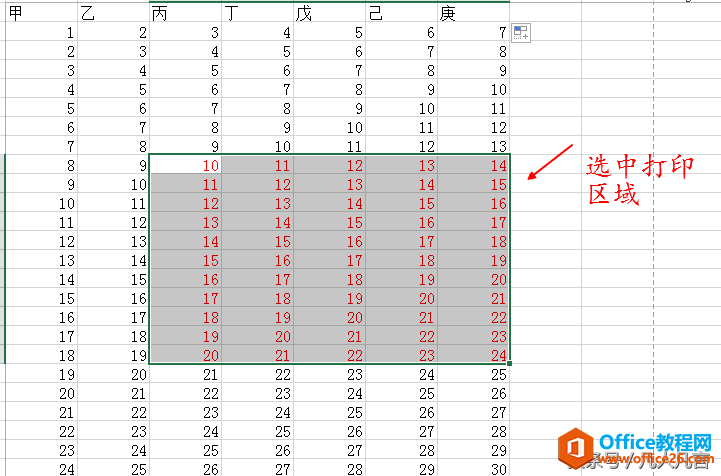在实际工作中,打印表格的时候往往并不需要打印整个工作表,如果只需要打印表格的部分区域就可以通过设置打印区域来设置只需要打印的部分。比如下面这张表,我已经选择了想要打印的区域:
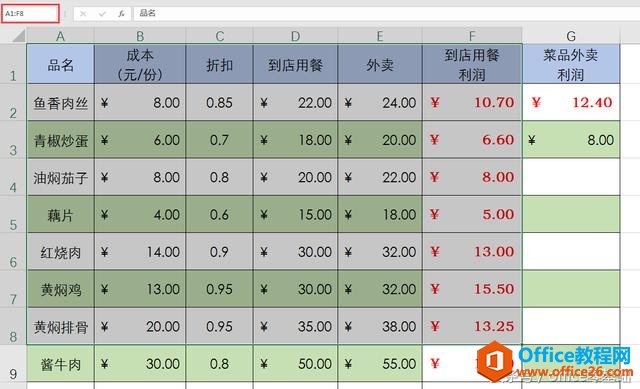
选择打印区域
鼠标左键单击【页面布局】选项卡【页面设置】组中的【打印区域】按钮:

打印区域按钮
excel 如何输入及修改运算公式 excel输入及修改运算公式图文教程
一、输入公式我们要向公式在Excel正正确计算,必须要输入正确的公式,昨天我们已经说了,公式在excel中是以【=】号开始的,其他的部分我们都可以像输入文本一样去输入即可,下面我们就
在弹出的下拉列表中选择【设置打印区域】选项:

设置打印区域选项
经过上面的设置之后就可以将选择的区域设置为打印区域,在文件菜单的打印功能中可以查看打印预览是否符合要求:

打印预览
如果要取消打印区域,只要单击【打印区域】按钮,在弹出的菜单中选择【取消打印区域】即可;
如何利用left、mid、right函数提取excel单元格中间部分的内容
例如将下列名字分别拆分到不同的单元格。具体操作如下:利用left、mid和right函数分别对B列的姓名进行取值工作。如果你仔细观察E列的right函数就会发现,姓名是两个字的,也会把最后一个